ב-iOS 15.1, אפל הביאה מספר שיפורים ל FaceTime , מה שאומר שאתה יכול לעשות יותר מסתם FaceTime להתקשר לחברים ולמשפחה שלך.

הודות לתכונת שיתוף מסך חדשה בשם SharePlay, כעת תוכל לשתף את המסך שלך עם אנשים אחרים בשיחה, וזה מצוין לבחירת סרט, דפדוף באלבום תמונות או כל דבר אחר שמשופר על ידי דיון קבוצתי.
כך פועלת תכונת שיתוף המסך החדשה:
- לְהַשִׁיק FaceTime על שלך אייפון אוֹ אייפד .
- בֶּרֶז FaceTime חדש והוסף את אנשי הקשר שאיתם תרצה לשתף את המסך שלך ולאחר מכן הקש על FaceTime לַחְצָן. לחלופין, בחר איש קשר אחרון כדי ליזום שיחת וידאו.
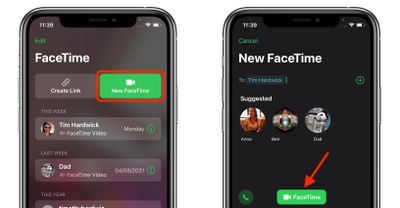
- כשהשיחה התחברה, הקש על SharePlay לחצן בפינה השמאלית העליונה של המסך בלוח הבקרה החדש.
- בֶּרֶז שתף את המסך שלי בתפריט הנפתח. לאחר ספירה לאחור של שלוש שניות, שיתוף המסך אמור לאתחל.
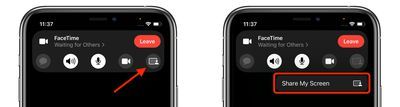
פעם אחת FaceTime שיתוף המסך החל, אתה יכול לנווט לכל אפליקציה שתרצה לשתף עם המתקשרים. סמל שיתוף יישאר בפינה השמאלית העליונה של המסך כדי לציין ש-FaceTime שיתוף המסך פעיל, ואתה יכול להקיש עליו כדי לחשוף את FaceTime לוח בקרה.

אתה יכול להחליק את פניו של המתקשר הפעיל כדי לקבל יותר שטח מסך, ולהחליק אותם בחזרה לתצוגה באותה קלות. אם אתה צופה במסך המשותף של מישהו אחר, תראה את שמו ממש מתחת לסמל השמאלי העליון, לצד כפתורים כדי לשלוח לו הודעה, אוהב את מה שהם משתפים, או שתף אותו עם מישהו אחר.
אם תרצו, תוכלו גם להאזין למוזיקה או לצפות יחד בסרטים ובטלוויזיה באמצעות ממשק SharePlay. אתה יכול להזרים סרטים או תוכניות טלוויזיה וכל אחד בשיחה יראה את אותם השמעה ובקרות מסונכרנות. למידע נוסף על מה חדש עם FaceTime ב iOS 15 , אנחנו יש מדריך ייעודי שמדגיש את כל התכונות הזמינות.
סיכום קשור: iOS 15 , אייפד 15
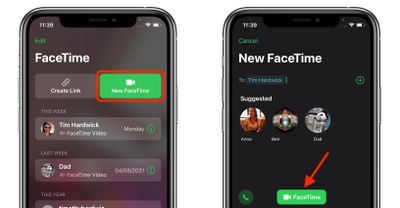
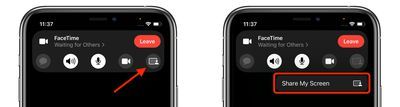
רשום פופולרי